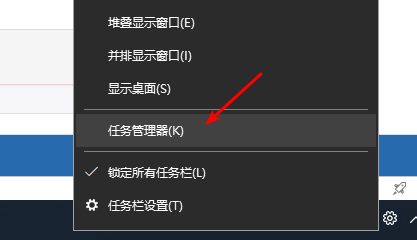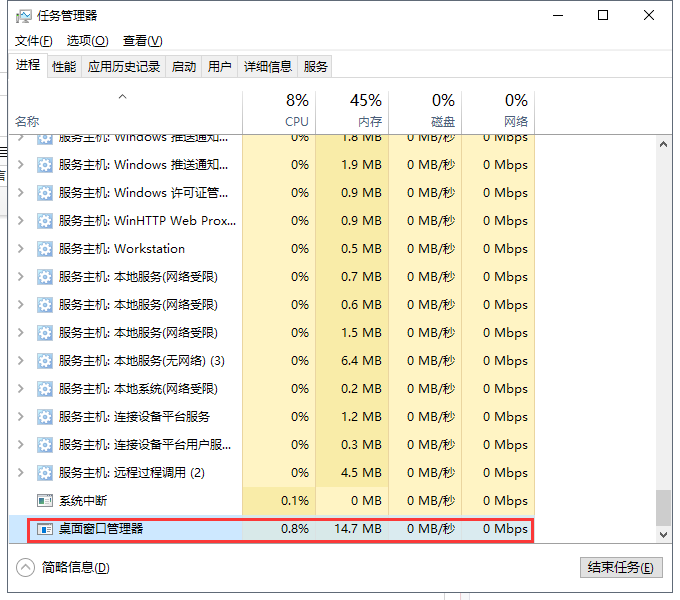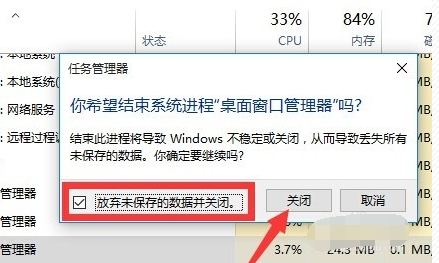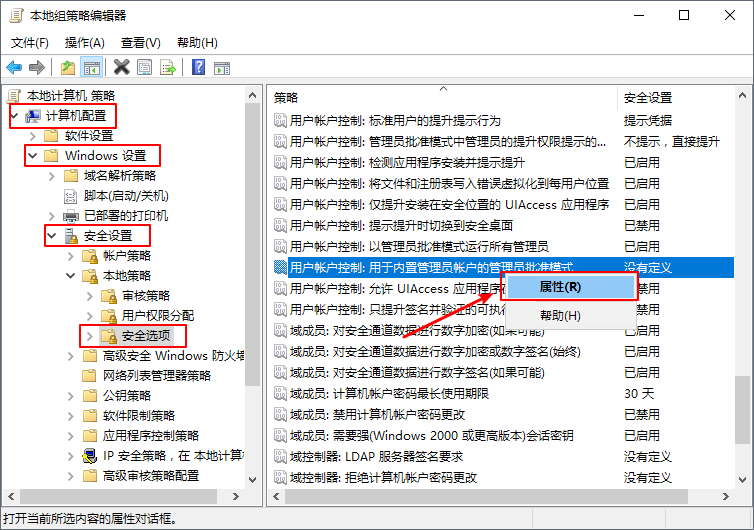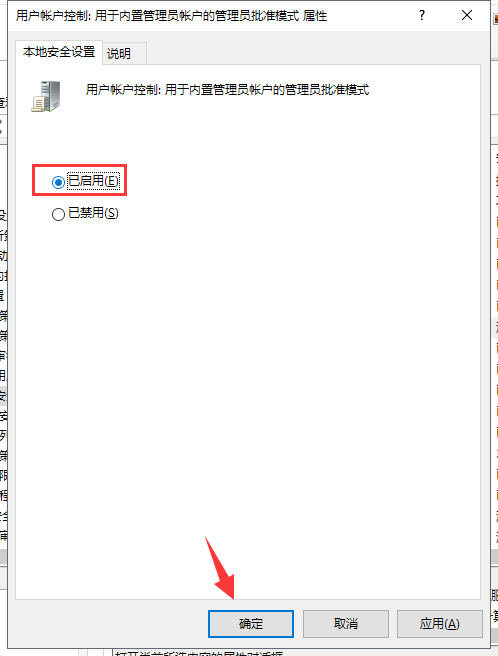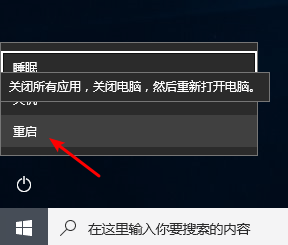win10开始开始菜单点击无效怎么办(win10开始菜单失效如何解决)
来源: 最后更新:24-09-30 12:09:38
-
win10开始开始菜单点击无效怎么办?众所周知,很多动能都可以在开始菜单中找到,但是当开始菜单出现了无法打开的问题时,该如何解决呢?一起来看看吧!

【方法一】
1、如果有安装优化查杀软件,查看软件的优化项目列表,找到所有系统服务,将优化的服务项目还原。
2、是否有安装winrar,Mactype,火绒,start back,WindowsBlinds,卸载掉。
3、以管理员运行powershell,复制粘贴以下命令运行,

Get-AppxPackage -AllUsers| Foreach {Add-AppxPackage -DisableDevelopmentMode -Register “$($_.InstallLocation)\AppXManifest.xml”}
或者
Get-AppxPackage | % { Add-AppxPackage -DisableDevelopmentMode -Register "$($_.InstallLocation)\AppxManifest.xml" -verbose }
【方法二】
1、鼠标右击任务栏图标,点击“任务管理器”,或者同时按下ctrl+alt+del键,下图:
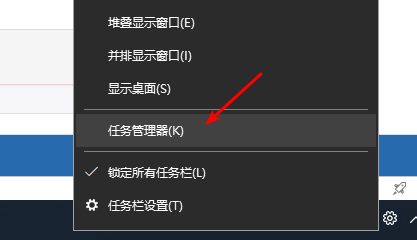

2、出现任务管理器,在进程中,找到“桌面窗口管理器”,点击“结束进程”。下图:
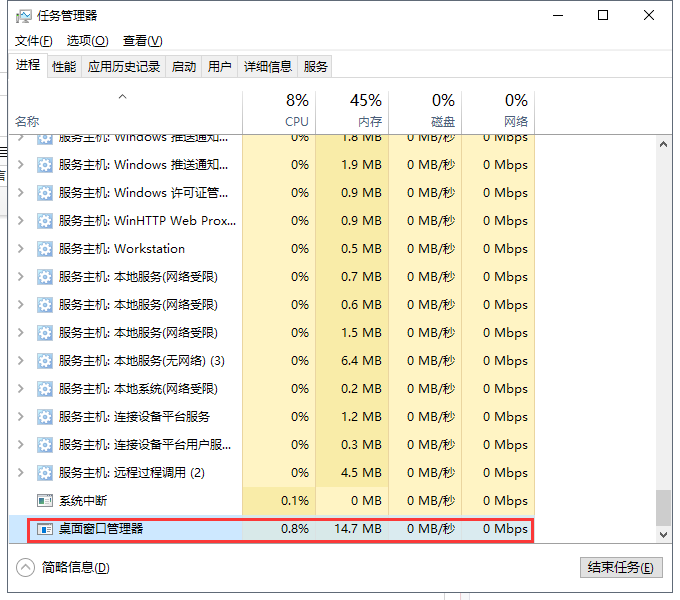
3、弹出警告窗口,勾选“放弃未保存的数据并关闭”,点击“关闭”重启电脑看看开始菜单有没有反应。下图:
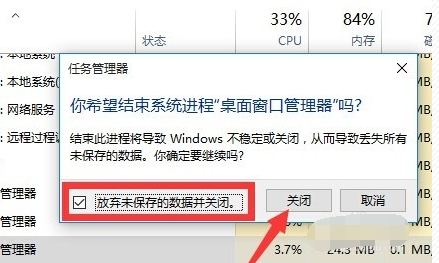

【方法三】
1、同时按下键盘win+r,打开运行窗口,输入gpedit.msc,点击确定。下图:

2、出现的本地组策略编辑器,依次展开计算机配置-->windows设置-->安全设置-->安全选项,找到用户账户控制:用于内置管理员账户的管理员批准模式,右击属性,下图:
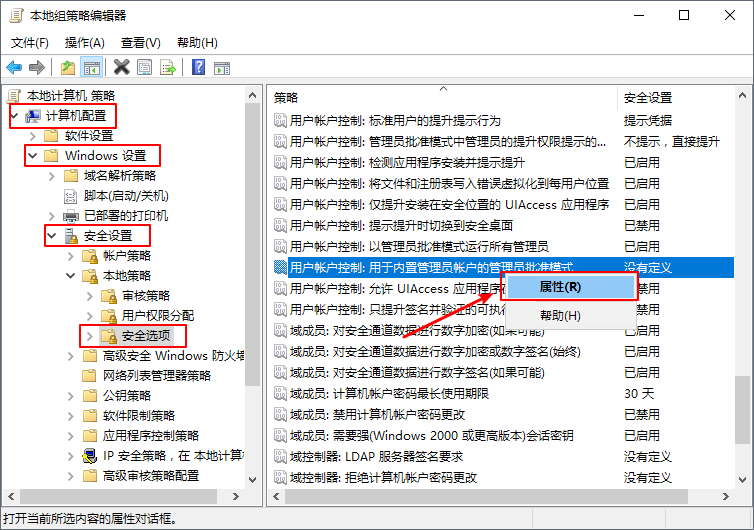
3、本地安全设置界面,勾选“已启用”,下图:
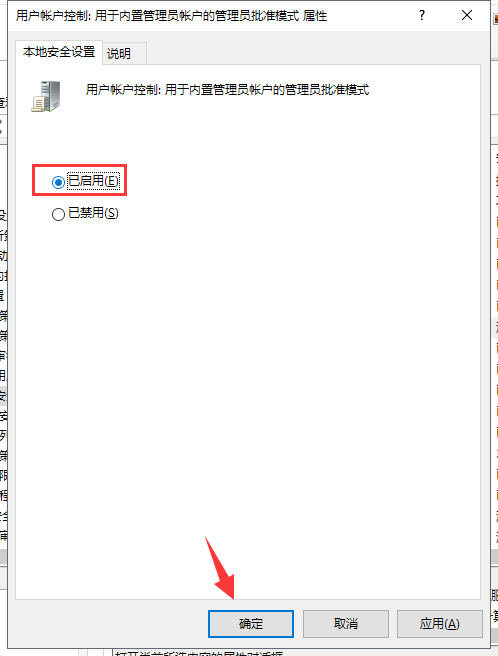
4、接着重启下电脑即可。
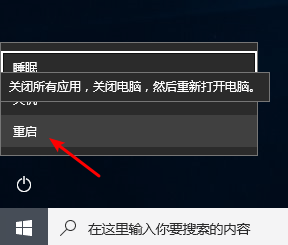
以上就是win10开始开始菜单点击无效怎么办的全部内容了,希望以上内容对您有所帮助!
免责声明:本文系转载,版权归原作者所有;旨在传递信息,其原创性以及文中陈述文字和内容未经本站证实。
山东省汽车置换更新小程序怎么进入(山东车辆置换补贴)通过微信、支付宝搜索“山东省汽车置换更新”小程序,进入小程序后
中国的希望在延安福建省大中小学同上一堂思政课完整视频 苹果手机官换机是什么意思 官换机能不能买 天津津南区保租房具体地址 天津津南租房网 58同城 胡歌繁花演员表(胡歌繁花演员表介绍)热门标签
热门文章
-
win10关机快捷键键盘(windows10键盘关机快捷键) 24-09-30
-
win10定时关机怎么设置(win10定时关机怎么设置方法) 24-09-30
-
win10定时开机怎么设置 win10定时开机怎么设置密码 24-09-30
-
页眉和页脚怎么设置(页眉和页脚怎么设置首页不同) 24-09-30
-
移动怎么取消业务 移动怎么取消业务办理 24-09-30
-
减肥晚餐可以不吃么 减肥晚餐可以不吃么嘛 24-09-30
-
北京b80合法改装有哪些 北京BJ80合法改装 24-09-29
-
朋友借车出了事我用负责吗(朋友借了我的车出了事我用负责吗) 24-09-29
-
怎么取消置顶(怎么取消置顶作品) 24-09-29
-
汽车wel是什么车(wer是什么牌子的车) 24-09-29